| 15.10. Lucida | ||
|---|---|---|
 |
15. Filtri alfa a logotipo |  |
Figura 16.305. Esempio di applicazione del filtro «Lucida»
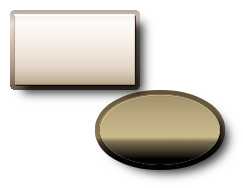
Dopo l'applicazione del filtro «Lucida»

Il logotipo «Lucida»
Questo filtro applica gradienti e motivi al canale alfa. Un leggero effetto tridimensionale verrà aggiunto con una mappa a sbalzo e opzionalmente il filtro può aggiungere una ombra portata.
![[Nota]](../images/note.png)
|
Nota |
|---|---|
|
Qui, come abbreviazione si utilizza il termine canale alfa intendendo l'area del livello attivo definita dai pixel non trasparenti. Si può concepire come una selezione «tramite visibilità». Applicando un qualsiasi effetto «al canale alfa» significa applicare l'effetto a tutti i pixel visibili del livello attivo. |
Il filtro è derivato dallo script «Lucida» ( → → nella casella strumenti) che crea un logotipo con un aspetto lucido quando utilizzato con le impostazioni predefinite.
Questo filtro funziona unicamente se il livello attivo è dotato di canale alfa, in caso contrario la voce di menu è inattiva.
![[Avvertimento]](../images/warning.png)
|
Avvertimento |
|---|---|
|
L'immagine verrà ridimensionata alle dimensioni del livello attivo. |
Per impostazione predefinita il filtro riempie il canale alfa con una sfumatura a gradiente. Premendo sul pulsante si richiama una finestra di selezione gradienti, dove è possibile selezionare un gradiente. «Testo» si riferisce al filtro alfa a logotipo «Lucida» che crea un logotipo a partire da testo.
Se l'opzione Gradiente del testo invertito è selezionata il canale alfa sarà riempito con una sfumatura che parte dal basso.
Quando l'opzione Per il testo usa motivo anzichè il gradiente è selezionata il canale alfa verrà riempito con un motivo. Premendo il pulsante si richiama una finestra di selezione motivi per scegliere un motivo. L'area di anteprima sulla sinistra mostra un pannello di anteprima a scomparsa quando viene premuta.
Questa è la dimensione di una sorta di bordo realizzata attraverso un livello contenente una copia allargata del canale alfa (per dettagli vedi sotto).
Proprio come le analoghe opzioni «testo» queste opzioni consento di specificare la sfumatura o il motivo (quando l'opzione Per il profilo usa il motivo anzichè il gradiente è selezionata) utilizzato per riempire l'area del bordo.
Se selezionata il livello originale, e non il canale alfa allargato, sarà riempito con il motivo specificato utilizzanto la modalità sovrapposta, in tal modo il motivo e i contenuti preesistenti (motivo o sfumatura) verranno miscelati.
Di nuovo premendo il pulsante si richiama una finestra di selezione motivi e premendo l'area di anteprima verrà mostrata un'anteprima a scomparsa del motivo selezionato.
Questa opzione non ha effetto, il filtro applica sempre una mappa a sbalzo.
Il colore del livello di sfondo che viene aggiunto dal filtro. Quando si preme sul pulsante di selezione colore si richiama una finestra di selezione colori.
Opzionalmente il filtro crea un livello contenente una ombra portata. Il livello con l'ombra sarà spostato verso destra e verso il basso di un numero di pixel pari a Spostamento X ombra e Spostamento Y ombra. Si noti che ciò potrebbe provocare un allargamento dell'immagine mentre il livello di sfondo manterrà le dimensioni del livello corrente.
L'elevato numero di opzioni può dare l'impressione che questo sia un filtro molto complesso ma esso è in realtà abbastanza semplice. La parte interessante è come il filtro operi con il livello attivo e il livello del bordo:
Nel livello attivo il filtro crea una selezione da canale alfa e riempie la selezione con la sfumatura o il motivo selezionati.
Quindi crea un livello di «contorno» sotto il livello attivo in maniera simile: dapprima crea una selezione a partire dal canale alfa poi prima di riempirla con un gradiente o un motivo la ingrandisce di un numero di pixel pari a Dimensione contorno.
Quando si riempiono entrambi i livello con la stessa sfumatura o motivo il bordo rimane comunque visibile perché
viene applicato un effetto tridimensionale al livello del contorno utilizzando il livello attivo come mappa a sbalzo;
la modalità del livello attivo sarà impostata a «Sccherma».
L'ultimo passo (facoltativo) è quello in cui il contorno viene riempito con un motivo utilizzando la modalità sovrapposta, in quest'ultimo caso il motivo verrà miscelato con la sfumatura o il motivo utilizzati in precedenza. Per saperne di più sull'utilizzo della modalità sovrapposta si veda Sezione 2, « Modalità del livello ».